Telefonnummer des Zalo-Kontos ändern

Sie können die Telefonnummer von Zalo mit den folgenden Schritten ändern, falls Ihre alte Nummer nicht mehr verwendet wird.
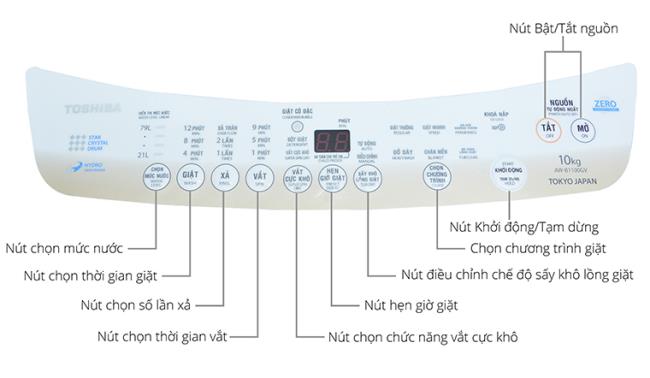
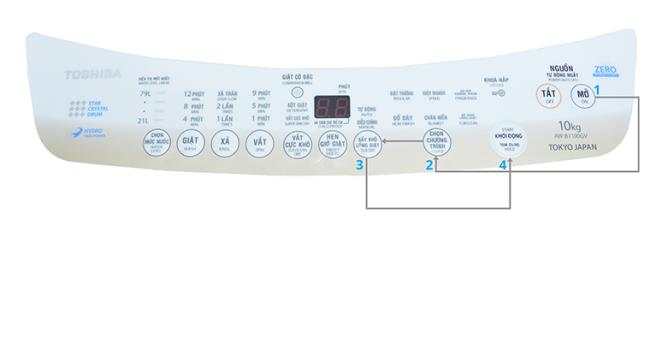
Die Schritte zum automatischen Waschen von Kleidung mit einer Waschmaschine sind wie folgt:
Schritt 1: Öffnen Sie den Deckel der Waschmaschine und legen Sie die Kleidung hinein.
Schritt 2: Geben Sie Waschmittel und Weichspüler in die dafür vorgesehene Schale und schließen Sie den Deckel der Waschmaschine.
Schritt 3: Drücken Sie die Taste „ON“, um die Waschmaschine zu starten.
Schritt 4: Drücken Sie die Taste „PROGRAMM AUSWÄHLEN“, um ein geeignetes Waschprogramm auszuwählen.
Normalerweise wählt die Waschmaschine den Wasserstand aus, der der Menge der eingelegten Kleidung entspricht. Wenn Sie den Wasserstand für die Maschine auswählen möchten, können Sie die Taste "WASSERTINTE AUSWÄHLEN" drücken, um das gewünschte Wasser auszuwählen.
Schritt 5: Drücken Sie die Taste "DRY DRY CLEANING", bis die Auto-Modus-Anzeige aufleuchtet.
Schritt 6 : Drücken Sie die Start / Pause-Taste, damit die Waschmaschine mit dem Waschen der Kleidung beginnt.
Beispiel: WebTech360 zeigt Ihnen, wie Sie Decken mit dem auf der Waschmaschine vorinstallierten Programm "PREVENTION" waschen.
Starten Sie zuerst die Waschmaschine, indem Sie die Taste "ON" auf dem Bedienfeld drücken.

Als nächstes drücken Sie die Taste "PROGRAMM WÄHLEN", bis die Deckenwaschanzeige aufleuchtet.

Zu diesem Zeitpunkt wählt die Waschmaschine den Wasserstand aus, der der Anzahl der Decken in der Maschine entspricht. Wenn Sie einen anderen Wasserstand auswählen möchten, können Sie diesen durch Drücken der Taste „WASSERSTAND AUSWÄHLEN“ auf dem Bedienfeld auswählen.

Zum Schluss drücken Sie die Taste "START / STOP", um die Waschmaschine zu starten.

Bei anderen Programmen machen Sie dasselbe wie oben.
Die Waschmaschine verfügt außerdem über eine praktische Waschzeitfunktion. Um diese Funktion zu nutzen, drücken Sie zuerst die Taste „ON“, um die Waschmaschine zu starten.

Als nächstes wählen Sie ein geeignetes Waschprogramm und wählen den Wasserstand, wenn Sie möchten.


Danach drücken Sie kontinuierlich die Taste „WASH TIME“, bis auf dem Bildschirm die Uhrzeit angezeigt wird, die Sie einstellen möchten. Für diese Funktion kann eine Zeit von 2 bis 24 Stunden eingestellt werden.

Zum Schluss drücken Sie die Taste "START / STOP", um die Waschmaschine zu starten.

Die Waschmaschine ist auch mit einem Ultra-Dry-Spin-Modus ausgestattet. Um diese Funktion zu nutzen, gehen Sie wie folgt vor: Starten Sie die Waschmaschine zunächst durch Drücken der Taste "ON" auf dem Bedienfeld.

Als nächstes wählen Sie ein Waschprogramm aus, das für den Stoff Ihrer Kleidung geeignet ist, indem Sie die Taste „PROGRAMM AUSWÄHLEN“ drücken.

Dann drücken Sie die Taste "EXTREM TROCKEN", um die Schleuderzeit zu wählen. Die Uhrzeit wird auf dem LED-Bildschirm angezeigt, damit Sie sie verfolgen können.

Zum Schluss drücken Sie die Taste "START / STOP", um die Waschmaschine zu starten.

Um die vorinstallierte Kindersicherung an der Maschine zu aktivieren, drücken Sie zuerst die Taste „START / STOP“, um die Waschmaschine zu starten. Weil diese Funktion nur aktiviert oder deaktiviert werden kann, während die Maschine in Betrieb ist.

Halten Sie dann einfach die Taste "MODE SELECT" gedrückt und drücken Sie dann die Taste "START / STOP", bis der "Piepton" ertönt.

Um diese Funktion zu deaktivieren, arbeiten Sie wie oben beschrieben.
Darüber hinaus verfügt die Waschmaschine über einen Trommeltrocknungsmodus. Bei Bedarf können Sie Folgendes tun: Drücken Sie zunächst die Taste "ON" auf dem Bedienfeld, um die Waschmaschine zu starten.

Drücken Sie anschließend die Taste "DRY DRYING", bis die Kontrollleuchte automatisch aufleuchtet.

Zum Schluss drücken Sie die Taste „START / STOP“, um mit dem Trocknen der Trommel zu beginnen.

Sie können die Phasen eines Zyklus auch vollständig nach Ihren Wünschen anpassen, um eine noch höhere Wascheffizienz zu erzielen. Zuerst starten Sie die Waschmaschine, indem Sie die Taste "ON" drücken.

Als nächstes passen Sie bitte die Waschzeit, die Spülzeit und die Schleuderzeit an, indem Sie die Tasten "WASH", "RIN" bzw. "LOOP" drücken.



Nach dem Anpassen drücken Sie die Taste "START / STOP", um den Waschvorgang nach Ihren Wünschen fortzusetzen.

Mit einigen Anleitungen zur Verwendung der auf Ihrer Waschmaschine verfügbaren Modi können Sie hoffentlich die Funktionen für maximale Wascheffizienz beherrschen.
Einige Toshiba-Waschmaschinenprodukte werden bei WebTech360 verkauft
Sie können die Telefonnummer von Zalo mit den folgenden Schritten ändern, falls Ihre alte Nummer nicht mehr verwendet wird.
Die Familie ist der Ort, an dem das Glück kommt, wo wir nach müden Tagen, sozialen Rennen und der Welt da draußen aufhören. Genießen Sie eine Sammlung von über 50 Familienbildern, die Glück und Harmonie ausstrahlen.
Entdecken Sie mit WebTech360 einzigartige und mysteriöse Hacker-Bilder, die ideal für Titelbilder auf Facebook sind.
Identifizieren und beheben Sie häufige Fehler bei Toshiba TVs mit unseren hilfreichen Anleitungen.
Lesen Sie die Rezension über den Film Forgotten (2017) und erfahren Sie, warum dieser koreanische psychologische Thriller unvergesslich bleibt!
Hier sind die Haarfarbentrends für Sommer 2020 in 100 Bildern. Entdecken Sie die trendigen Farben für rotes, blondes, braunes, graues und gefärbtes Haar!
Wenn Sie Galaxy AI auf Ihrem Samsung-Telefon nicht mehr benötigen, können Sie es ganz einfach deaktivieren. Nachfolgend finden Sie Anweisungen zum Deaktivieren von Galaxy AI auf Ihrem Samsung-Telefon.
Wenn Sie KI-Charaktere auf Instagram nicht benötigen, können Sie diese auch schnell löschen. So löschen Sie KI-Charaktere auf Instagram.
Benutzer können den ChatGPT-Speicher jederzeit deaktivieren, sowohl auf Mobilgeräten als auch auf Computern. Nachfolgend finden Sie Anweisungen zum Deaktivieren des ChatGPT-Speichers.
Standardmäßig sucht Windows Update automatisch nach Updates. Sie können auch sehen, wann das letzte Update erfolgte. Hier finden Sie eine Anleitung zum letzten Windows-Update.
Das Löschen der eSIM auf dem iPhone ist grundsätzlich einfach. Nachfolgend finden Sie Anweisungen zum Löschen der eSIM auf dem iPhone.
Zusätzlich zum Speichern von Live Photos als Videos auf dem iPhone können Benutzer Live Photos auf dem iPhone ganz einfach in Boomerang konvertieren.
Viele Apps aktivieren SharePlay automatisch, wenn Sie FaceTime verwenden. Dies kann dazu führen, dass Sie versehentlich die falsche Taste drücken und Ihr Videoanruf dadurch ruiniert wird.
Wenn Sie „Click to Do“ aktivieren, funktioniert die Funktion und versteht den Text oder das Bild, auf das Sie klicken, und trifft dann Entscheidungen, um relevante kontextbezogene Aktionen bereitzustellen.
Durch Einschalten der Tastaturbeleuchtung leuchtet die Tastatur. Dies ist nützlich bei schlechten Lichtverhältnissen oder sorgt für einen cooleren Look in Ihrer Gaming-Ecke. Sie haben die Wahl zwischen vier Möglichkeiten, die Tastaturbeleuchtung Ihres Laptops einzuschalten.
Es gibt mehrere Möglichkeiten, in den abgesicherten Modus von Windows 10 zu gelangen, falls Sie Windows nicht öffnen und hineinkommen. Informationen zum Aufrufen des abgesicherten Modus von Windows 10 beim Starten Ihres Computers finden Sie im folgenden Artikel von WebTech360.
Grok AI hat seinen KI-Fotogenerator jetzt erweitert, um persönliche Fotos in neue Stile umzuwandeln, beispielsweise um Fotos im Studio Ghibli-Stil mit berühmten Animationsfilmen zu erstellen.
Google One AI Premium bietet Benutzern eine einmonatige kostenlose Testversion an, bei der sie sich anmelden und viele verbesserte Funktionen wie den Gemini Advanced-Assistenten ausprobieren können.
Ab iOS 18.4 können Benutzer bei Apple entscheiden, ob aktuelle Suchanfragen in Safari angezeigt werden sollen.
Die Zwischenablage auf dem iPhone speichert Bilder und Daten. Wenn Sie jedoch zu viele Informationen speichern, kann dies Ihre Privatsphäre beeinträchtigen. In diesem Fall können Sie eine Verknüpfung zum Löschen der Zwischenablage einrichten.
Um die Sicherheit der Kinder bei der Verwendung des Telefons zu gewährleisten, können Eltern über die Funktion „Familienfreigabe“ auf dem iPhone ein Apple-ID-Konto für ihre Kinder erstellen.



















